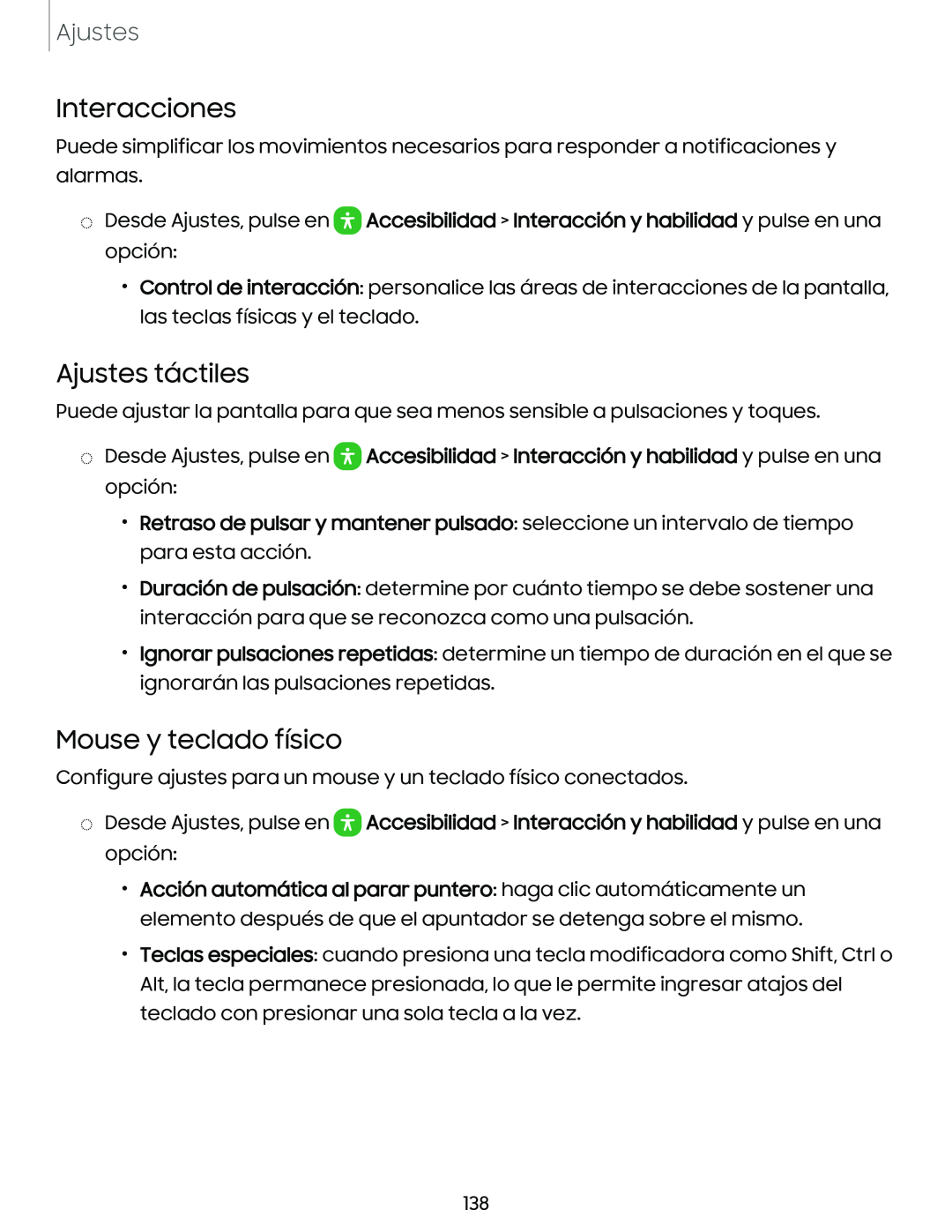Ajustes
Interacciones
Puede simplificar los movimientos necesarios para responder a notificaciones y alarmas.
◌Desde Ajustes, pulse en ![]() Accesibilidad > Interacción y habilidad y pulse en una opción:
Accesibilidad > Interacción y habilidad y pulse en una opción:
•Control de interacción: personalice las áreas de interacciones de la pantalla, las teclas físicas y el teclado.
Ajustes táctiles
Puede ajustar la pantalla para que sea menos sensible a pulsaciones y toques.
◌Desde Ajustes, pulse en ![]() Accesibilidad > Interacción y habilidad y pulse en una opción:
Accesibilidad > Interacción y habilidad y pulse en una opción:
•Retraso de pulsar y mantener pulsado: seleccione un intervalo de tiempo para esta acción.
•Duración de pulsación: determine por cuánto tiempo se debe sostener una interacción para que se reconozca como una pulsación.
•Ignorar pulsaciones repetidas: determine un tiempo de duración en el que se ignorarán las pulsaciones repetidas.
Mouse y teclado físico
Configure ajustes para un mouse y un teclado físico conectados.
◌Desde Ajustes, pulse en ![]() Accesibilidad > Interacción y habilidad y pulse en una opción:
Accesibilidad > Interacción y habilidad y pulse en una opción:
•Acción automática al parar puntero: haga clic automáticamente un elemento después de que el apuntador se detenga sobre el mismo.
•Teclas especiales: cuando presiona una tecla modificadora como Shift, Ctrl o Alt, la tecla permanece presionada, lo que le permite ingresar atajos del teclado con presionar una sola tecla a la vez.
138